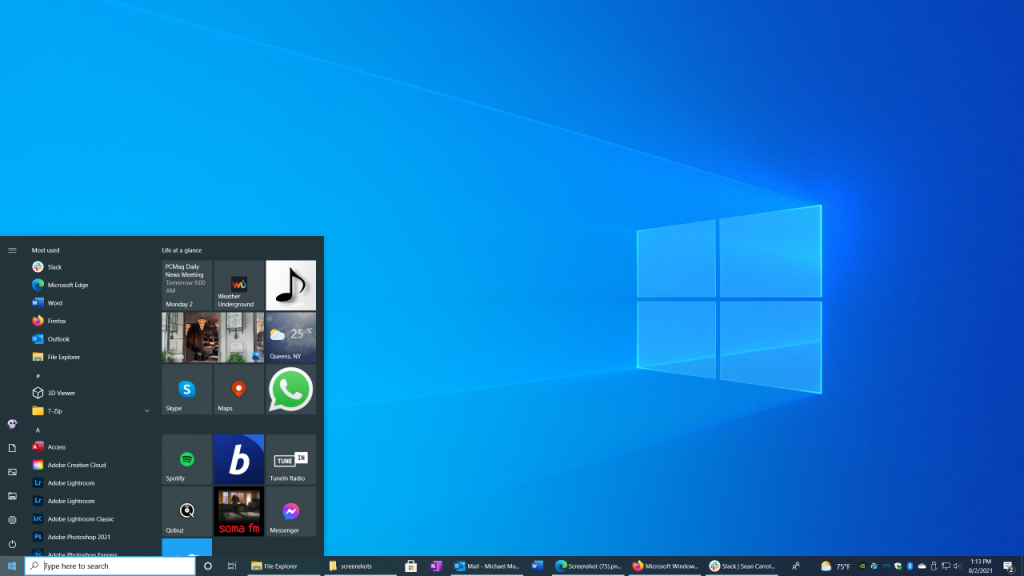
Microsoft дозволяє легально завантажити образ Windows 10 у форматі ISO, який можна використовувати для створення завантажувального USB-носія або віртуальної машини. Ось найпростіші способи зробити це безкоштовно.
Спосіб 1: Завантаження через офіційний сайт Microsoft
Найбезпечніший і найпростіший спосіб отримати Windows 10 – завантажити її з офіційного сайту Microsoft.
Що потрібно зробити:
1. Перейдіть на офіційну сторінку завантаження Windows 10:
2. Натисніть “Завантажити засіб зараз” (Media Creation Tool).
3. Запустіть завантажений файл та прийміть умови ліцензії.
4. Виберіть “Створити інсталяційний носій (USB-флеш-пам’ять, DVD або ISO-файл)” та натисніть “Далі”.
5. Вкажіть потрібну мову, випуск Windows та архітектуру (32 або 64 біти).
6. Виберіть “Файл ISO”, вкажіть місце для збереження та дочекайтеся завершення завантаження.
Що далі?
Після завантаження ви можете:
• Записати ISO на флешку за допомогою Rufus або Media Creation Tool.
• Запустити його у віртуальній машині (наприклад, VirtualBox або VMware).
• Записати на DVD-диск для встановлення Windows.
Спосіб 2: Завантаження безпосередньо з сайту Microsoft (без Media Creation Tool)
Якщо ви хочете отримати пряме посилання на ISO-файл Windows 10, можна обійти Media Creation Tool за допомогою мобільного режиму браузера:
Як це зробити:
1. Відкрийте сайт Microsoft для завантаження Windows 10:
• software-download.microsoft.com
2. Натисніть Ctrl + Shift + M (в Chrome або Edge), щоб увімкнути режим емуляції мобільного пристрою.
3. Виберіть у випадаючому меню “iPad” або “iPhone”.
4. Оновіть сторінку (F5) – тепер Microsoft покаже пряме посилання на завантаження.
5. Виберіть версію Windows 10, мову та натисніть “Підтвердити”.
6. Отримаєте пряме посилання на ISO-файл, яке дійсне протягом 24 годин.
Спосіб 3: Використання сторонніх інструментів (Rufus)
Якщо ви хочете одразу завантажити Windows 10 і створити завантажувальний USB-носій, можна скористатися програмою Rufus.
Інструкція:
1. Завантажте Rufus з офіційного сайту:
• rufus.ie
2. Запустіть програму та підключіть USB-флешку (мінімум 8 ГБ).
3. Виберіть у Rufus “Завантажити ISO-файл Windows” (є кнопка DOWNLOAD).
4. Rufus сам запропонує вибір версії Windows.
5. Дочекайтеся завершення завантаження та запишіть образ на флешку.
Перевага цього методу – не потрібно вручну шукати ISO-файл, програма зробить це за вас.
Важливі моменти
– Завантаження з Microsoft – легальне та безпечне.
– Windows 10 можна встановити без ключа (але без активації буде обмежена персоналізація).
– Не використовуйте сторонні сайти – там можуть бути модифіковані образи з вірусами.








